惠普笔记本蓝屏0x0000007E怎么解决
“纵有疾风来,人生不言弃”,这句话送给正在学习文章的朋友们,也希望在阅读本文《惠普笔记本蓝屏0x0000007E解决方法》后,能够真的帮助到大家。我也会在后续的文章中,陆续更新文章相关的技术文章,有好的建议欢迎大家在评论留言,非常感谢!
惠普笔记本蓝屏代码0x0000007E的解决方法如下:1. 尝试进入安全模式进行排查;2. 更新或回滚显卡驱动程序;3. 安装最新的芯片组和主板驱动;4. 运行SFC和DISM工具修复系统文件;5. 检查内存条并使用MemTest86测试;6. 运行chkdsk检查硬盘错误;7. 执行系统还原;8. 更新BIOS/UEFI固件;9. 排查硬件故障。频繁出现该错误的原因包括驱动不兼容、硬件问题、散热不良及预装软件冲突。数据抢救可选择高级启动选项、命令提示符、安装介质或外接硬盘备份。日常维护需注意驱动管理、系统清理、硬件保养及定期备份数据,以降低蓝屏发生概率。

惠普笔记本电脑出现蓝屏代码0x0000007E,通常意味着系统线程发生了未处理的异常。这背后多半是驱动程序不兼容、硬件故障(尤其是内存或硬盘)、或者系统文件损坏在作祟。最直接的应对方式,往往是从安全模式入手,尝试更新或回滚驱动,或者进行系统还原。

解决方案
当惠普笔记本不幸遭遇0x0000007E蓝屏,别慌,我通常会按以下步骤逐一排查并解决:
尝试进入安全模式: 这是诊断一切的起点。连续强制关机几次(开机logo出现时按住电源键),系统会自动进入“高级启动选项”。选择“疑难解答” -> “高级选项” -> “启动设置” -> “重启”,然后按F4进入安全模式。如果能顺利进入,说明问题很可能出在某个驱动或启动项上。

更新或回滚驱动程序:
- 显卡驱动是重灾区: 0x0000007E错误很多时候和显卡驱动冲突有关。在安全模式下,打开设备管理器(右键点击“此电脑”->“管理”->“设备管理器”),找到“显示适配器”,右键点击你的显卡,选择“更新驱动程序”。如果更新后问题依旧,或者蓝屏发生在更新之后,尝试“回滚驱动程序”。如果回滚选项是灰色的,那就“卸载设备”,然后重启电脑,让系统自动安装通用驱动,或者从惠普官网下载最新且兼容的显卡驱动手动安装。
- 芯片组驱动和主板驱动: 同样重要,它们是系统稳定运行的基础。去惠普官方支持网站,根据你的笔记本型号下载最新的芯片组驱动和主板驱动进行安装。
运行系统文件检查器(SFC)和DISM工具:

- 系统文件损坏也可能导致这个错误。在安全模式下,以管理员身份运行命令提示符(在开始菜单搜索“cmd”,右键选择“以管理员身份运行”)。
- 输入
sfc /scannow并回车。这个命令会扫描并修复损坏的系统文件。 - 如果SFC无法修复,接着运行DISM命令:
DISM /Online /Cleanup-Image /ScanHealthDISM /Online /Cleanup-Image /CheckHealthDISM /Online /Cleanup-Image /RestoreHealth这些命令可以修复Windows映像文件,为SFC提供健康源。
检查内存(RAM): 内存条故障是蓝屏的常见原因。
- 如果电脑有多条内存,尝试拔掉其中一条,然后开机测试,排除法找出有问题的内存条。
- 使用MemTest86这样的工具进行彻底的内存测试。你可以制作一个可启动的USB,然后用它启动电脑来运行测试。这个过程可能需要几个小时,但它能有效地找出内存问题。
检查硬盘健康状况: 硬盘坏道或文件系统错误也可能导致蓝屏。
- 在命令提示符中运行
chkdsk C: /f /r(将C:替换为你的系统盘符)。这个命令会检查并修复硬盘上的错误。 - 考虑使用硬盘制造商提供的诊断工具,或者CrystalDiskInfo等第三方工具检查硬盘的SMART状态,看看是否有预警信息。
- 在命令提示符中运行
执行系统还原: 如果蓝屏是最近才出现的,并且你之前创建过系统还原点,那么还原到问题出现前的状态是个不错的选择。在“高级启动选项”中选择“系统还原”。
更新BIOS/UEFI: 少数情况下,过时的BIOS版本可能与新硬件或新系统不兼容。去惠普官网下载对应型号的最新BIOS固件并更新。这个操作有一定风险,务必按照官方指导进行,确保电量充足。
硬件故障排查:
- 如果以上软件层面的方法都无效,那很可能是硬件问题。尝试重新插拔内存条和硬盘(如果你有能力操作的话),确保它们接触良好。
- 如果怀疑是硬盘问题,可以尝试更换一块新的SSD或HDD,然后重装系统进行测试。
为什么惠普笔记本会频繁出现0x0000007E错误?
我个人遇到过几次0x0000007E错误,发现惠普笔记本之所以可能频繁出现这个代码,往往不是单一原因,而是多种因素交织的结果。一个主要原因就是驱动程序的兼容性问题。惠普作为OEM厂商,其笔记本通常会定制一些驱动程序,这些驱动在Windows大版本更新后,或者用户自行安装了非官方驱动时,很容易出现不兼容的情况,尤其是显卡驱动。我见过不少案例,就是因为Windows自动更新了某个显卡驱动,结果直接蓝屏。
此外,硬件批次差异和品控也可能是一个隐性因素。某些批次的内存条或SSD可能存在细微的兼容性或稳定性缺陷,在特定负载下就容易暴露出来。当然,这并不是说惠普的硬件不好,而是任何大规模生产的产品都可能遇到这种小概率事件。
散热问题也值得一提。惠普笔记本为了追求轻薄,散热设计有时会比较紧凑。如果长时间高负载运行,导致内部温度过高,硬件(特别是CPU或GPU)可能会出现不稳定,进而触发这类系统异常。我自己的经验告诉我,保持散热良好,定期清理风扇灰尘,能有效降低这类蓝屏的发生概率。
最后,预装软件(Bloatware)的冲突也不容忽视。有些惠普笔记本出厂时预装了大量的第三方软件,这些软件在后台运行,偶尔会与系统核心组件产生冲突,导致不稳定。我拿到新机器后,第一件事就是清理掉那些不必要的预装软件。
如何在蓝屏后安全进入系统并备份重要数据?
很多人一看到蓝屏就慌了,但其实还有机会抢救数据。我的做法是这样的:
利用Windows高级启动选项:
- 如果电脑还能开机并显示蓝屏,尝试在蓝屏界面出现时,按住电源键强制关机,重复这个动作两到三次。Windows会检测到启动失败,自动进入“高级启动选项”界面。
- 在这个界面里,选择“疑难解答” -> “高级选项”。这里你会看到几个重要的选项:
- 启动设置: 选择这个,然后重启,就可以选择进入“安全模式”(按F4或F5)。安全模式下系统只加载最基本的驱动和服务,通常能让你进入桌面。
- 命令提示符: 如果安全模式也进不去,可以尝试进入命令提示符。在这里,你可以使用
notepad命令(输入notepad然后回车,打开记事本,再通过“文件”->“打开”来浏览文件系统)来复制文件到外置硬盘。或者直接使用xcopy命令进行复制。 - 系统还原: 如果之前有创建还原点,可以尝试还原。
使用Windows安装介质或恢复驱动器:
- 如果你手头有Windows安装U盘或DVD,或者提前制作了恢复驱动器,那就更方便了。用它启动电脑。
- 在安装界面,不要选择“立即安装”,而是点击左下角的“修复计算机”。这会带你进入和上述“高级启动选项”类似的环境。
- 同样,你可以选择进入“安全模式”,或者“命令提示符”来备份数据。我个人更倾向于使用U盘启动进入WinPE环境,因为这样可以完全绕过现有系统的启动问题,直接访问硬盘数据。
连接硬盘到另一台电脑:
- 这是最直接也最稳妥的方式,如果以上软件方法都无效。你需要一个SATA转USB的适配器或者一个硬盘盒。
- 将惠普笔记本的硬盘拆下来(如果它不是焊死在主板上的话),然后通过适配器连接到另一台正常工作的电脑上。这样,你的硬盘就会被识别为一个外部存储设备,你就可以像U盘一样复制里面的重要文件了。这个方法虽然有点动手能力要求,但成功率最高。
预防0x0000007E错误的日常维护与最佳实践
要减少0x0000007E这类蓝屏的发生,我的经验是,日常的电脑维护和一些好习惯至关重要。
驱动程序管理要精细:
- 优先官方驱动: 任何时候,驱动程序的更新都应该优先从惠普官方网站下载对应型号的最新版本。特别是显卡驱动,不要盲目追求最新版,有时官方发布的版本更稳定。
- 谨慎对待Windows更新: Windows自动更新有时会推送不兼容的驱动。我的习惯是,让Windows自动更新,但如果更新后出现问题,我会立即回滚驱动,并暂停该更新。
- 定期检查: 不定期地去惠普官网看看有没有新的驱动发布,尤其是BIOS、芯片组和显卡驱动。
系统健康监测与清理:
- 保持系统盘空间充足: C盘空间不足会影响系统性能和稳定性,甚至导致临时文件写入失败,引发蓝屏。
- 定期清理临时文件: 使用Windows自带的“磁盘清理”工具,或者CCleaner这类第三方软件,清理系统垃圾和临时文件。
- 定期进行病毒扫描: 恶意软件可能破坏系统文件,导致蓝屏。一个可靠的杀毒软件是必须的。
硬件的物理维护:
- 保持良好散热: 定期清理笔记本风扇和散热片上的灰尘,可以使用压缩空气罐。避免在柔软的表面(如床上)使用笔记本,这会堵塞散热孔。一个散热底座在夏天或长时间使用时很有帮助。
- 避免震动和跌落: 物理冲击可能导致内存条松动、硬盘损坏等硬件问题。
- 注意电源管理: 尽量使用原装充电器,避免频繁的强制关机。
养成良好的使用习惯:
- 不要同时运行过多占用资源的程序: 尤其是在内存或CPU资源有限的情况下。
- 避免安装来路不明的软件: 这些软件可能捆绑恶意程序或与现有系统冲突。
- 定期备份重要数据: 这是最最重要的,无论你电脑有多稳定,数据备份都是一道保险。云存储、移动硬盘都是不错的选择。
通过这些细致的维护和习惯,可以大大降低惠普笔记本出现0x0000007E这类蓝屏错误的几率,让你的使用体验更加顺畅。
好了,本文到此结束,带大家了解了《惠普笔记本蓝屏0x0000007E怎么解决》,希望本文对你有所帮助!关注golang学习网公众号,给大家分享更多文章知识!
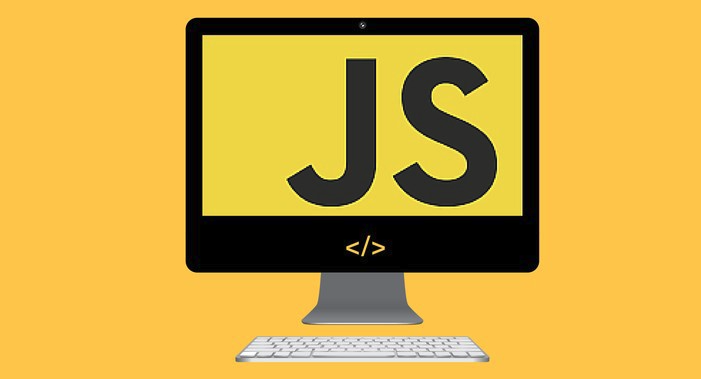 Node.js事件循环与文件IO解析
Node.js事件循环与文件IO解析
- 上一篇
- Node.js事件循环与文件IO解析
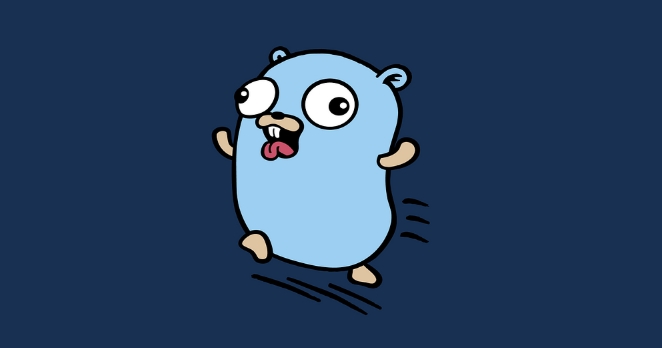
- 下一篇
- Golang用os.CreateTemp创建临时文件方法
-

- 文章 · 软件教程 | 6分钟前 |
- Win11关闭通知弹窗技巧分享
- 486浏览 收藏
-

- 文章 · 软件教程 | 10分钟前 | 注册表 专注助手 Windows10 无法开启关闭 FocusAssistService
- Windows10专注助手无法打开解决方法
- 197浏览 收藏
-

- 文章 · 软件教程 | 12分钟前 |
- 魔兽世界官网入口与账号安全技巧
- 479浏览 收藏
-

- 文章 · 软件教程 | 15分钟前 |
- 蛙漫官网入口及免费漫画阅读方法
- 284浏览 收藏
-

- 文章 · 软件教程 | 18分钟前 |
- Windows11查看DNS的4种方法
- 328浏览 收藏
-

- 文章 · 软件教程 | 18分钟前 |
- 悟空浏览器网页版免费访问入口
- 294浏览 收藏
-

- 文章 · 软件教程 | 21分钟前 |
- FineBI业务包删除步骤详解
- 482浏览 收藏
-

- 文章 · 软件教程 | 24分钟前 |
- Win11改默认终端为CMD方法
- 326浏览 收藏
-

- 前端进阶之JavaScript设计模式
- 设计模式是开发人员在软件开发过程中面临一般问题时的解决方案,代表了最佳的实践。本课程的主打内容包括JS常见设计模式以及具体应用场景,打造一站式知识长龙服务,适合有JS基础的同学学习。
- 543次学习
-

- GO语言核心编程课程
- 本课程采用真实案例,全面具体可落地,从理论到实践,一步一步将GO核心编程技术、编程思想、底层实现融会贯通,使学习者贴近时代脉搏,做IT互联网时代的弄潮儿。
- 516次学习
-

- 简单聊聊mysql8与网络通信
- 如有问题加微信:Le-studyg;在课程中,我们将首先介绍MySQL8的新特性,包括性能优化、安全增强、新数据类型等,帮助学生快速熟悉MySQL8的最新功能。接着,我们将深入解析MySQL的网络通信机制,包括协议、连接管理、数据传输等,让
- 500次学习
-

- JavaScript正则表达式基础与实战
- 在任何一门编程语言中,正则表达式,都是一项重要的知识,它提供了高效的字符串匹配与捕获机制,可以极大的简化程序设计。
- 487次学习
-

- 从零制作响应式网站—Grid布局
- 本系列教程将展示从零制作一个假想的网络科技公司官网,分为导航,轮播,关于我们,成功案例,服务流程,团队介绍,数据部分,公司动态,底部信息等内容区块。网站整体采用CSSGrid布局,支持响应式,有流畅过渡和展现动画。
- 485次学习
-

- ChatExcel酷表
- ChatExcel酷表是由北京大学团队打造的Excel聊天机器人,用自然语言操控表格,简化数据处理,告别繁琐操作,提升工作效率!适用于学生、上班族及政府人员。
- 3200次使用
-

- Any绘本
- 探索Any绘本(anypicturebook.com/zh),一款开源免费的AI绘本创作工具,基于Google Gemini与Flux AI模型,让您轻松创作个性化绘本。适用于家庭、教育、创作等多种场景,零门槛,高自由度,技术透明,本地可控。
- 3413次使用
-

- 可赞AI
- 可赞AI,AI驱动的办公可视化智能工具,助您轻松实现文本与可视化元素高效转化。无论是智能文档生成、多格式文本解析,还是一键生成专业图表、脑图、知识卡片,可赞AI都能让信息处理更清晰高效。覆盖数据汇报、会议纪要、内容营销等全场景,大幅提升办公效率,降低专业门槛,是您提升工作效率的得力助手。
- 3443次使用
-

- 星月写作
- 星月写作是国内首款聚焦中文网络小说创作的AI辅助工具,解决网文作者从构思到变现的全流程痛点。AI扫榜、专属模板、全链路适配,助力新人快速上手,资深作者效率倍增。
- 4551次使用
-

- MagicLight
- MagicLight.ai是全球首款叙事驱动型AI动画视频创作平台,专注于解决从故事想法到完整动画的全流程痛点。它通过自研AI模型,保障角色、风格、场景高度一致性,让零动画经验者也能高效产出专业级叙事内容。广泛适用于独立创作者、动画工作室、教育机构及企业营销,助您轻松实现创意落地与商业化。
- 3821次使用
-
- pe系统下载好如何重装的具体教程
- 2023-05-01 501浏览
-
- qq游戏大厅怎么开启蓝钻提醒功能-qq游戏大厅开启蓝钻提醒功能教程
- 2023-04-29 501浏览
-
- 吉吉影音怎样播放网络视频 吉吉影音播放网络视频的操作步骤
- 2023-04-09 501浏览
-
- 腾讯会议怎么使用电脑音频 腾讯会议播放电脑音频的方法
- 2023-04-04 501浏览
-
- PPT制作图片滚动效果的简单方法
- 2023-04-26 501浏览







